Use a caixa de diálogo Atribuição de trabalho de rede para atribuir nomes a trabalhos de renderização, especifique os computadores que participarão da renderização e envie os trabalhos aos servidores de renderização.
Você pode enviar quantos trabalhos quiser em uma única sessão. Abra cada arquivo que deseja renderizar e envie após o procedimento padrão. Cada trabalho é colocado atrás do último enviado. Se você enviar um trabalho em que o nome de saída do quadro é o mesmo de outro trabalho na fila, uma caixa de diálogo de aviso perguntará se você deseja substituir os quadros de saída do outro trabalho.
Você pode dividir o trabalho de renderização de uma única imagem entre qualquer número de servidores de renderização. Isso é particularmente útil ao renderizar uma única imagem de altíssima resolução que será impressa. Para usar esse recurso, ative a opção Dividir linhas de digitalização.
Procedimentos
Para usar a caixa de diálogo Atribuição de trabalho de rede:
-
 Na caixa de diálogo Configuração da renderização
Na caixa de diálogo Configuração da renderização  grupo Saída da renderização, clique no botão de reticências e especifique um nome de arquivo de saída e caminho usando Convenção de Nomenclatura Universal (UNC). A maneira mais fácil de especificar um caminho UNC é começar com Salvar em
grupo Saída da renderização, clique no botão de reticências e especifique um nome de arquivo de saída e caminho usando Convenção de Nomenclatura Universal (UNC). A maneira mais fácil de especificar um caminho UNC é começar com Salvar em  Meus locais de rede.
Meus locais de rede. - Na caixa de diálogo Configuração de renderização
 lista suspensa Destino, escolha Enviar para renderização de rede.
lista suspensa Destino, escolha Enviar para renderização de rede. 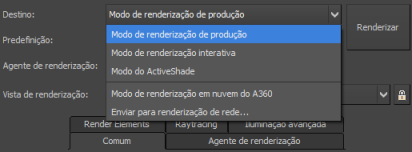
Será exibida a caixa de diálogo Atribuição de trabalho em rede.
Nota: Nas caixas de diálogo Renderizar para textura e Evento de saída de imagem, você escolhe a renderização de rede ativando uma caixa de seleção Renderização de rede. - Na caixa de diálogo Atribuição de trabalho de rede, especifique um nome de trabalho.
Por padrão, esse é o nome do arquivo da cena atual. Clique no botão de mais (+) ao lado do campo Nome do trabalho para incrementar o nome do trabalho. Diferentemente do botão de mais nas caixas de diálogo do arquivo, esse botão não inicia automaticamente o trabalho.
Nota: O 3ds Max não permite enviar vários trabalhos com o mesmo nome. - Determine se deseja localizar o Gerenciador de maneira automática ou manual. Por padrão, o 3ds Max pesquisa automaticamente para o Gerenciador usando uma máscara de rede que você especifica na caixa de diálogo. Como alternativa, ative a Pesquisa manual e insira o nome ou o endereço IP do computador que esteja executando o programa do Gerenciador.
- Clique em Conectar para continuar.
É possível ver uma lista de todos os servidores disponíveis para renderização de rede. Cada servidor é marcado com um ícone colorido para indicar seu status atual:
- Verde
-
Está em execução, mas não está renderizando nenhum trabalho.
- Amarelo
-
Está renderizando outro trabalho. Você pode atribuir trabalhos a servidores ocupados, e os trabalhos serão renderizados na ordem recebida.
- Vermelho
-
Falha. Tente reinicializar o servidor ou consulte Solução de problemas para obter mais informações sobre servidores com falha.
- Cinza
-
Ausente. Verifique se o servidor está em execução no momento e se ele não foi "Proibido" na programação semanal. Consulte “Programação da disponibilidade de um nó de renderização usando o Backburner Monitor” no Guia do usuário do Autodesk Backburner em www.autodesk.com/backburner-documentation.
Se um servidor de renderização estiver em execução em uma estação de trabalho que também tem uma sessão interativa do 3ds Max, ainda é possível selecionar esse computador para fazer a renderização. Uma segunda cópia do 3ds Max é iniciada para executar a renderização de rede.
É possível visualizar estatísticas de um determinado servidor clicando com o botão direito do mouse em seu nome e selecionando Propriedades.
- Decida se você usará o servidor selecionado, todos os servidores ou um grupo de servidores.
- Clique em Enviar para enviar o trabalho à fila de renderização.
Interface
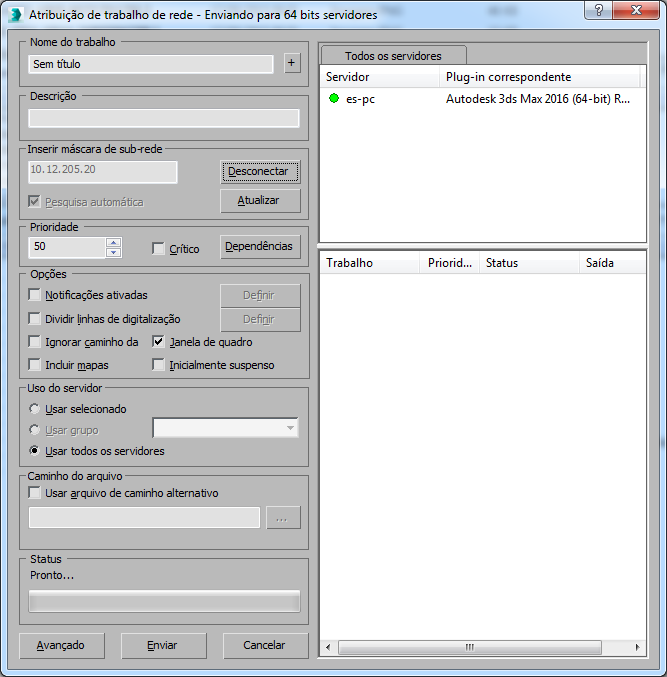
Grupo Nome do trabalho
- [Campo Nome do trabalho]
- Insira um nome para o trabalho. Isso é obrigatório. O botão + ao lado do campo adiciona numeração incremental ao nome (Trabalho01, Trabalho02 e assim por diante). Nota: O 3ds Max não permite enviar vários trabalhos com o mesmo nome.
Grupo Descrição
- [Campo Descrição]
-
Insira uma descrição opcional do trabalho.
Insira Máscara de sub-rede / Insira grupo Nome do gerenciador ou endereço IP
- [Campo Nome do gerenciador ou endereço IP]
- Quando a Pesquisa automática for desativada, insira o nome do computador do Gerenciador de rede ou o endereço IP.
- [Campo Máscara de sub-rede]
- Quando a Pesquisa automática estiver ativada, insira uma máscara de sub-rede para a pesquisa automática. Para obter informações sobre como usar máscaras de sub-rede, consulte Configuração de TCP/IP.
- Conectar/desconectar
- Conecta ao Gerenciador de rede. O 3ds Max preserva a conexão como uma configuração global para que você precise alterá-la somente quando quiser especificar um Gerenciador alternativo. Se você estiver conectado ao Gerenciador de rede, clique em Desconectar para se desconectar do gerenciador atual para poder escolher um gerenciador diferente.
- Pesquisa automática
- Determina se o 3ds Max se conecta a um gerenciador específico ou pesquisa um que use uma máscara de sub-rede ao clicar em Conectar. Quando desativado, o 3ds Max tenta se conectar ao gerenciador que você especifica nesse grupo. Quando ativado, ele pesquisa na rede um gerenciador que use a máscara de sub-rede especificada.
- Atualizar
- Atualiza as listas de servidores e de trabalhos.
Por padrão, todos os servidores são usados para o trabalho. Quando o grupo Opções
 caixa de seleção Usar todos os servidores estiver desativada, você poderá escolher um ou mais servidores para renderizar o trabalho. Se estiver renderizando para um formato de arquivo de vários quadros, como um arquivo AVI ou MOV, você poderá escolher somente um servidor.
caixa de seleção Usar todos os servidores estiver desativada, você poderá escolher um ou mais servidores para renderizar o trabalho. Se estiver renderizando para um formato de arquivo de vários quadros, como um arquivo AVI ou MOV, você poderá escolher somente um servidor.
Grupo Prioridade
- Prioridade
- Especifica uma classificação de prioridade para o trabalho. Quanto menor for essa configuração, maior será a prioridade do trabalho. Padrão=50.
Por exemplo, considere um trabalho com prioridade 1 (Trabalho B) que é enviado a um gerenciador de rede que já está renderizando um trabalho com prioridade 2 (Trabalho A). Como o Trabalho B tem prioridade maior, o Trabalho A será suspenso e o Trabalho B será renderizado. Quando o Trabalho B for concluído, o 3ds Max retomará a renderização do Trabalho A.
Se dois ou mais trabalhos tiverem a mesma prioridade, eles serão executados na ordem de envio.
- Crítico
- Envia o trabalho ao início da fila, recebendo prioridade sobre os trabalhos existentes. Se um servidor no momento estiver em renderização e um trabalho crítico for enviado à fila, o servidor interromperá a renderização do trabalho atual e começará a renderizar o novo trabalho crítico. Quando concluir o trabalho crítico, o servidor retornará ao trabalho seguinte ao qual foi atribuído na fila.
- Dependências
- Abre a caixa de diálogo Dependências da tarefa, que você pode usar para especificar os trabalhos existentes que devem ser concluídos antes de poder iniciar o trabalho atual.
Grupo de opções
- Notificações ativadas
- Permite que o 3ds Max envie mensagens relacionadas a renderização por e-mail. Quando esta opção está ativada, o botão Definir se torna disponível. Para obter mais informações, consulte o tópico Caixa de diálogo Notificações.
- Definir
- Abre a caixa de diálogo Notificações, que permite definir parâmetros de notificações.
- Dividir linhas de digitalização
- Permite subdividir a renderização de cada quadro entre os servidores de renderização. Isso é útil ao renderizar uma única imagem de altíssima resolução que será impressa. Para obter mais informações, consulte o tópico Caixa de diálogo Configuração de faixas.
Quando Dividir linhas de digitalização está ativado, o botão Definir se torna disponível.
Nota: Esse recurso não é compatível com os Elementos de renderização. Além disso, está indisponível ao renderizar para texturas com o mapeamento de projeção ativado e a opção Níveis de subobjeto ativada. - Definir
- Abre a caixa de diálogo Configuração de faixas, que permite definir os parâmetros para a opção Dividir linhas de digitalização.
- Ignorar caminho da cena
- Quando esta opção está desativada, o servidor tenta copiar o arquivo de cena do gerenciador para o servidor. Se o gerenciador estiver sendo executado no Windows 2000 Professional, somente 10 servidores copiarão o arquivo do gerenciador; todos os computadores acima do limite de 10 usarão TCP/IP para recuperar o arquivo. Quando esta opção está ativada, os servidores obtêm o arquivo usando somente TCP/IP. Padrão=desativado.
- Janela de quadro renderizado
- Durante a renderização, exibe a Janela de quadro renderizado em todos os servidores que executam serverapp.exe(e não serversvc.exe). Padrão=ativado.
- Incluir mapas
- Arquiva a cena, com todos os mapas, quaisquer refexs inserido e seus mapas, em um arquivo compactado de formato proprietário. O arquivo compactado é enviado a cada servidor, em que ele é descompactado em um diretório temporário denominado serverjobno subdiretório \network do 3ds Max e renderizado. Padrão=desativado.
Use esse recurso se você tem acesso somente aos servidores que existem na Internet ou se tem uma configuração de rede lenta. Ele não foi projetado para uso de produção intenso. Entretanto, se você não usá-lo, primeiro você precisa garantir que todos os servidores de rede tenham acesso a todos os caminhos de refex e mapas referenciados na cena.
- Inicialmente suspenso
- Adiciona o trabalho nomeado à fila em um estado inativo. O trabalho só é iniciado depois que você o ativa manualmente no Backburner Monitor. Consulte “Monitoramento e gerenciamento de trabalhos” no Guia do usuário do Autodesk Backburner em www.autodesk.com/backburner-documentation.
Grupo Uso de servidores
Escolha entre usar todos os servidores disponíveis, todos os servidores de um grupo ou servidores selecioandos. Consulte “Configuração de grupos de servidores” no Guia do usuário do Autodesk Backburner em www.autodesk.com/backburner-documentation para obter uma explicação sobre como configurar grupos de servidores. Em uma configuração do 3ds Max, pode ser útil configurar servidores em grupos. Por exemplo, em momentos de picos de atividade, você pode atribuir trabalhos de alta prioridade a um grupo de servidores de alto desempenho.
- Usar selecionados Usa somente os servidores que foram realçados na lista de servidores.
- Usar grupo Usa todos os servidores de um grupo. Dica: Observe que os servidores são atribuídos a um grupo no Autodesk Backburner Monitor.
[Lista suspensa de grupo] Escolha o grupo de servidores que deseja usar em sua renderização.
- Usar todos os servidores Usa todos os servidores do grupo de servidores ativos para renderizar o trabalho. Disponível somente depois que você enviar um trabalho de renderização de vários quadros.
Grupo Arquivo de caminho
- Usar arquivo de caminho alternativo
- Permite especificar um caminho alternativo no formato MXP. Os servidores de renderização podem usar esse arquivo para localizar bitmaps que não são encontrados nos caminhos de mapas principais. Quando esta opção está ativada, é possível inserir manualmente o caminho e o nome do arquivo no campo abaixo da caixa de seleção ou clicar no botão
 (Procurar) e navegar até o arquivo MXP. Nota: Crie arquivos MXP com Configurar caminhos de usuário.
(Procurar) e navegar até o arquivo MXP. Nota: Crie arquivos MXP com Configurar caminhos de usuário.
Grupo Status
Exibe mensagens de texto que descrevem o status atual da atribuição de trabalhos.
[Lista de servidores]
A lista de servidores, localizada no canto superior direito da caixa de diálogo Atribuição de trabalho de rede, exibe todos os servidores de renderização de rede registrados com o gerenciador de rede depois de você se conectar a ele. Há dois tipos de guias na lista de servidores:
- Todos os servidores Lista todos os servidores disponíveis que podem ser usados para a renderização. Quando essa guia e Usar todos os servidores estão ativados, todos os servidores serão usados para renderizar o trabalho.
- [nome do grupo] Lista todos os servidores atribuídos a um grupo. Quando essa guia e Usar grupo estão ativados, todos os servidores listados na guia serão usados para renderizar o trabalho.
Se estiverem disponíveis mais grupos do que o permitido no espaço acima da lista, botões de seta para rolar a lista de grupos na horizontal aparecerão acima do canto superior direito da lista. Clique nesses botões de seta para rolar a lista para a esquerda ou para a direita se quiser ver outras guias de grupo.
Por padrão, cada servidor é marcado com um ícone de status colorido:
- Verde Está em execução, mas não está renderizando nenhum trabalho.
- Amarelo Está renderizando outro trabalho. Você pode atribuir trabalhos a servidores ocupados, e os trabalhos serão renderizados na ordem recebida.
- Vermelho Falha. Tente reinicializar o servidor ou consulte Solução de problemas para obter mais informações sobre servidores com falha.
- Cinza Ausente. Verifique se o servidor de rede está em execução no momento e se ele não foi "Proibido" no Backburner Monitor. Consulte “Inicialização do Backburner Monitor” no Guia do usuário Autodesk Backburner em www.autodesk.com/backburner-documentation para obter informações sobre a visualização de atividades do monitor.
Menu de contexto da lista de servidores
Por padrão, os servidores são listados somente por nome. Para ver mais informações sobre um servidor, clique com o botão direito do mouse em seu nome na lista. Um menu é exibido com as seguintes opções:
- Propriedades
- Exibe a caixa de diálogo Propriedades do servidor, que mostra aspectos do hardware e sistema operacional do servidor, incluindo memória e espaço em disco.
- Todos os detalhes do servidor
- Este botão de alternância, quando ativado, exibe todos os detalhes sobre cada servidor à direita do seu nome. Quando está desativado, o botão restaura o último conjunto salvo de detalhes parciais do servidor, a não ser que o último conjunto salvo foi Todos os detalhes do servidor, caso em que ele restaura o conjunto padrão: somente o nome. Consulte o item a seguir para a lista de detalhes disponíveis. Nota: Você pode ver mais detalhes rolando a lista com a barra de rolagem horizontal na parte inferior ou alargando a caixa de diálogo arrastando o lado direito com o mouse.
- Detalhes do servidor parcial
- Abre a caixa de diálogo Definir guias de propriedades do servidor, que permite especificar quais detalhes são mostrados na lista de servidores. A caixa de diálogo fornece as caixas de seleção para ativar e desativar a exibição destes detalhes:
- Status: consulte Lista de servidores para obter detalhes de status.
- Número de CPUs
- Memória física total - em bytes
- Sistema operacional
- Espaço de trabalho em disco - em megabytes
- Índice de desempenho histórico - consulte a nota abaixo
- Manipulador - um número de identificação hexadecimal para o computador
- Usuário - nome de usuário atual
Nota: O valor Índice de desempenho histórico, listado abaixo do cabeçalho Índice de desempenho na janela Lista de servidores, oferece informações sobre a velocidade relativa dos servidores listados. O computador mais rápido é classificado em 1.0, enquanto os outros servidores são classificados como frações do mais rápido. Um computador cuja média seja duas vezes mais demorada pode receber um índice 0.5. Cada computador é classificado medindo o tempo que ele leva para concluir cada quadro, e o tempo acumulado é dividido pelo número de quadros, resultando no tempo médio por quadro, em segundos.Vários fatores podem afetar o desempenho de um computador. A potência da CPU não é necessariamente uma grande preocupação quando transferências de grandes arquivos estão envolvidas. Por exemplo, se um determinado trabalho usa diversos arquivos de mapa de um servidor centralizado, o desempenho do throughput da rede representa muito mais do que o desempenho da CPU, porque a maioria dos computadores consumirá a maior parte do tempo lendo mapas. Em contrapartida, se o computador tiver todos os mapas localmente, ele terá uma enorme vantagem (acesso local contra acesso de rede), independentemente de qual CPU esteja utilizando. O índice de desempenho fornece informações sobre o desempenho de renderização dos servidores para ajudar a analisar a configuração de renderização de rede e melhor distribuir a carga de trabalho.
[Lista de trabalhos]
A lista de trabalhos, localizada no lado inferior direito da caixa de diálogo Atribuição de trabalho de rede, exibe todos os trabalhos enviados ao gerenciador de rede. Também são mostrados a prioridade, o status e o caminho do arquivo de saída de cada trabalho.
Para alterar as configurações de trabalho e gerenciar os trabalhos, use o Backburner monitor. Consulte “Modificação das configurações de trabalho” e “Monitoramento e gerenciamento de trabalhos” no Guia do usuário do Autodesk Backburner em www.autodesk.com/backburner-documentation.
- Avançado
- Abre a caixa de diálogo Configurações avançadas, em que é possível definir as configurações para Tempos limite por trabalho, número da porta TCP, MAXScripts de pré-renderização e manipulação de trabalhos.
- Enviar
- Clique em Enviar para sair da caixa de diálogo e enviar o trabalho atual ao gerenciador de rede, que o coloca na fila para ser renderizado.
Quando você envia um trabalho de renderização, se o nome do arquivo de saída que será usado pelo trabalho é o mesmo daquele usado por um trabalho existente, você deverá decidir se deseja substituir os arquivos existentes. Além disso, se o nome do trabalho enviado replica um que já esteja na fila de renderização, um alerta vai notificá-lo; clique em OK, altere o nome do trabalho e envie-o novamente.
Nota: O envio de um trabalho cria uma pasta para o trabalho no computador do gerenciador na pasta \Arquivos de Programas\Autodesk\Backburner\Network\jobs\. Nessa pasta há um arquivo compactado com uma extensão .maz que contém o arquivo de cena. Você pode extrair a cena com o prompt de comando usando o programa maxunzip.exe, localizado no diretório de programas do 3ds Max. Por exemplo, para extrair um arquivo denominado testfile.maz, pressupondo que o 3ds Max esteja instalado em uma pasta denominada \Autodesk 3ds Max 2017\, abra o prompt de comando, navegue até a pasta \Arquivos de Programas\Autodesk\Backburner\Network\jobs e insira: “\Arquivos de Programas\Autodesk\Autodesk 3ds Max 2017\maxunzip” testfile.maz. Você deve especificar a extensão do nome do arquivo .maz; caso contrário, você receberá uma mensagem de erro. - Cancelar
- Descarta as alterações e sai da caixa de diálogo.